Il se peut que vous souhaitiez toujours exécuter certains programmes au démarrage ou au démarrage. Disons que la première chose que vous faites toujours est de lancer votre navigateur et de commencer à naviguer sur le Web. Bien sûr, lorsque votre PC Windows démarre sur le bureau, vous pouvez toujours lancer votre navigateur manuellement et entrer l’URL, mais si vous souhaitez qu’il démarre automatiquement, vous pouvez facilement faire en sorte que des programmes, comme par exemple un navigateur, s’exécutent automatiquement au démarrage. à chaque fois sous Windows 11/10/8/7.
Exécuter un programme au démarrage sous Windows 11/10
Tout d’abord, vous voulez vérifier dans les paramètres du programme et voyez s’il existe un paramètre qui vous permet de le faire fonctionner à chaque démarrage. S’il y en a, cela répond facilement à la question. Si ce n’est pas le cas, il existe trois autres façons de le faire. Jetons un coup d’œil à eux :
1]Placez le raccourci du programme dans le dossier de démarrage

Le moyen le plus simple serait de placer un raccourci du programme dans le dossier de démarrage de Windows.
le Dossier de démarrage des utilisateurs actuels dans Windows se trouve à :
C:\Users\Username\AppData\Roaming\Microsoft\Windows\Start Menu\Programs\Startup
Ces programmes ne démarrent que pour l’utilisateur actuellement connecté. Pour accéder directement à ce dossier, ouvrez Exécuter, tapez shell:startup et appuyez sur Entrée.
le Dossier de démarrage Windows de tous les utilisateurs est situé à :
C:\ProgramData\Microsoft\Windows\Start Menu\Programs\StartUp
Pour ouvrir ce dossier, ouvrez la boîte de dialogue Exécuter, tapez shell:démarrage commun et appuyez sur Entrée.
Vous pouvez ajouter des raccourcis vers les programmes que vous souhaitez démarrer avec votre Windows dans ce dossier.
Lire: Le programme dans le dossier de démarrage ne démarre pas au démarrage.
2]Ajouter des programmes au démarrage en utilisant un logiciel gratuit
Alors que le MSCONFIG intégré ou l’utilitaire de configuration système vous permet de désactiver ou de supprimer des entrées de démarrage, il ne vous permet pas d’ajouter des programmes de démarrage.
Il existe de nombreux outils gratuits qui vous permettent de gérer les programmes de démarrage.
Pour ajouter facilement des programmes de démarrage, vous pouvez utiliser des logiciels gratuits comme Chameleon Startup Manager ou Quick Startup. Les deux sont des gestionnaires de démarrage riches en fonctionnalités qui vous permettent d’ajouter facilement des programmes de démarrage avec leurs paramètres de lancement.
3]Faire fonctionner le programme avec le démarrage de Windows via le registre
Vous pouvez utiliser les chemins de démarrage du registre pour ajouter des programmes à démarrer à chaque démarrage. Vous pouvez utiliser le Cours et Exécuter une fois clés de registre pour que les programmes s’exécutent chaque fois qu’un utilisateur se connecte ou ne s’exécutent qu’une seule fois.
Les clés de registre se trouvent ici. Ils sont pour l’utilisateur actuel et pour tous les utilisateurs – Exécuter à chaque fois ou exécuter une seule fois :
HKEY_LOCAL_MACHINE\Software\Microsoft\Windows\CurrentVersion\Run HKEY_CURRENT_USER\Software\Microsoft\Windows\CurrentVersion\Run HKEY_LOCAL_MACHINE\Software\Microsoft\Windows\CurrentVersion\RunOnce HKEY_CURRENT_USER\Software\Microsoft\Windows\CurrentVersion\RunOnce
Vous pouvez en savoir plus à ce sujet sur MSDN.
4]Utilisez le planificateur de tâches pour exécuter les programmes au démarrage
Vous pouvez créer un assistant de tâches de base à l’aide du planificateur de tâches de Windows pour qu’un programme démarre au démarrage à chaque fois, en utilisant le Lorsque l’ordinateur démarre comme déclencheur de tâche.
Cela fait, vous souhaiterez peut-être définir un délai pour les programmes de démarrage. Si vous le souhaitez, vous pouvez également démarrer automatiquement les programmes en tant qu’administrateur.
PS: Cet article vous montrera comment ouvrir les applications Microsoft Store au démarrage.




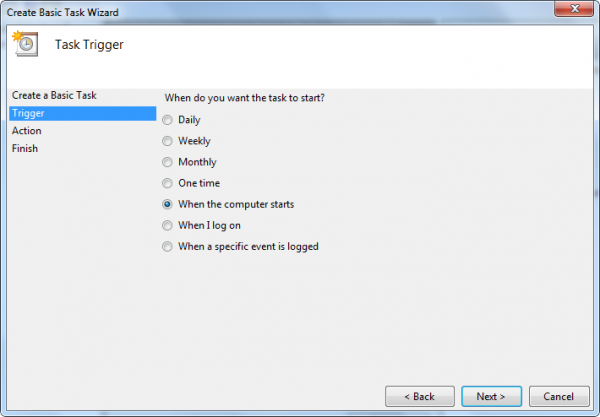
![[2023] 6 façons de copier / coller du texte brut sans formatage](https://media.techtribune.net/uploads/2021/03/5-Ways-to-Copy-Paste-Plain-Text-Without-Formatting-on-Your-Computer-shutterstock-website-238x178.jpg)






